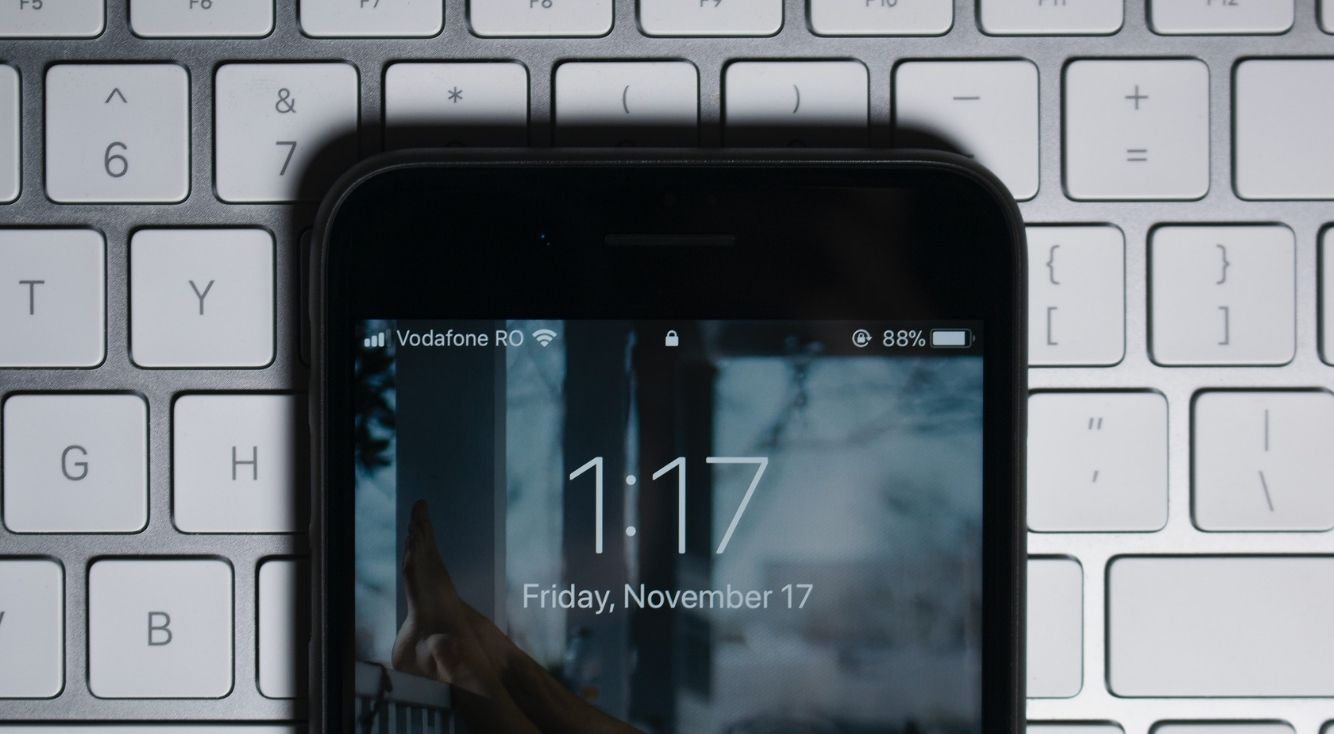
【iPad】アプリがアップデートできない!原因と対処法を徹底解説!
日常的にiPhoneを使っている人は多いと思いますが、動画視聴やオンラインゲームを快適に楽しむためには、画面の大きいiPadを併用している人も多いかもしれません。
そんなiPadには、アプリがアップデートできない場合があるようです。
今回は、iPadでアプリがアップデートできない場合に考えられる原因や対処法について、詳しく解説します。
Contents[OPEN]
- 1【iPad】アプリをアップデートできない?!まずは手順をおさらい!
- 2【iPad】アプリをアップデートできない原因は?
- 3【iPad】アプリをアップデートできないときの対処法《通信環境》
- 4【iPad】アプリをアップデートできないときの対処法《アプリの問題》
- 5【iPad】アプリをアップデートできないときの対処法《OSの問題》
- 5.1Apple IDまたはパスワードを確認する
- 5.2Apple IDのサインイン/サインアウトを試す
- 5.3App Storeを再起動する
- 5.4不要なデータを削除する
- 5.5バックグラウンドで起動しているアプリを削除する
- 5.6iPadを再起動する
- 6【iPad】アプリをアップデートできないときの対処法《App Storeの障害》
- 7iPadでアプリがアップデートできない場合は、デバイスの再起動を試そう!
【iPad】アプリをアップデートできない?!まずは手順をおさらい!
iPhoneで利用できるアプリの多くは、iPadでも利用できます。それは、iPhoneもiPadもAppleが販売しているデバイスで互換性があるからです。
それぞれのデバイスに同じアプリをインストールし、同じApple IDでログインしていれば、データの引き継ぎが行え、状況に応じて使い分けられます。
この2つのデバイスを上手に使い分けるために不可欠なのが、アプリのアップデートです。
しかし、iPadユーザーの中にはiPhoneのようにアプリがアップデートできず困っている人もいるようです。
《手順①》最新アップデートのあるアプリを確認する
まずは、アプリのアップデートの方法について確認していきましょう。
ホーム画面を開いて「App Store」アプリを開いてください。
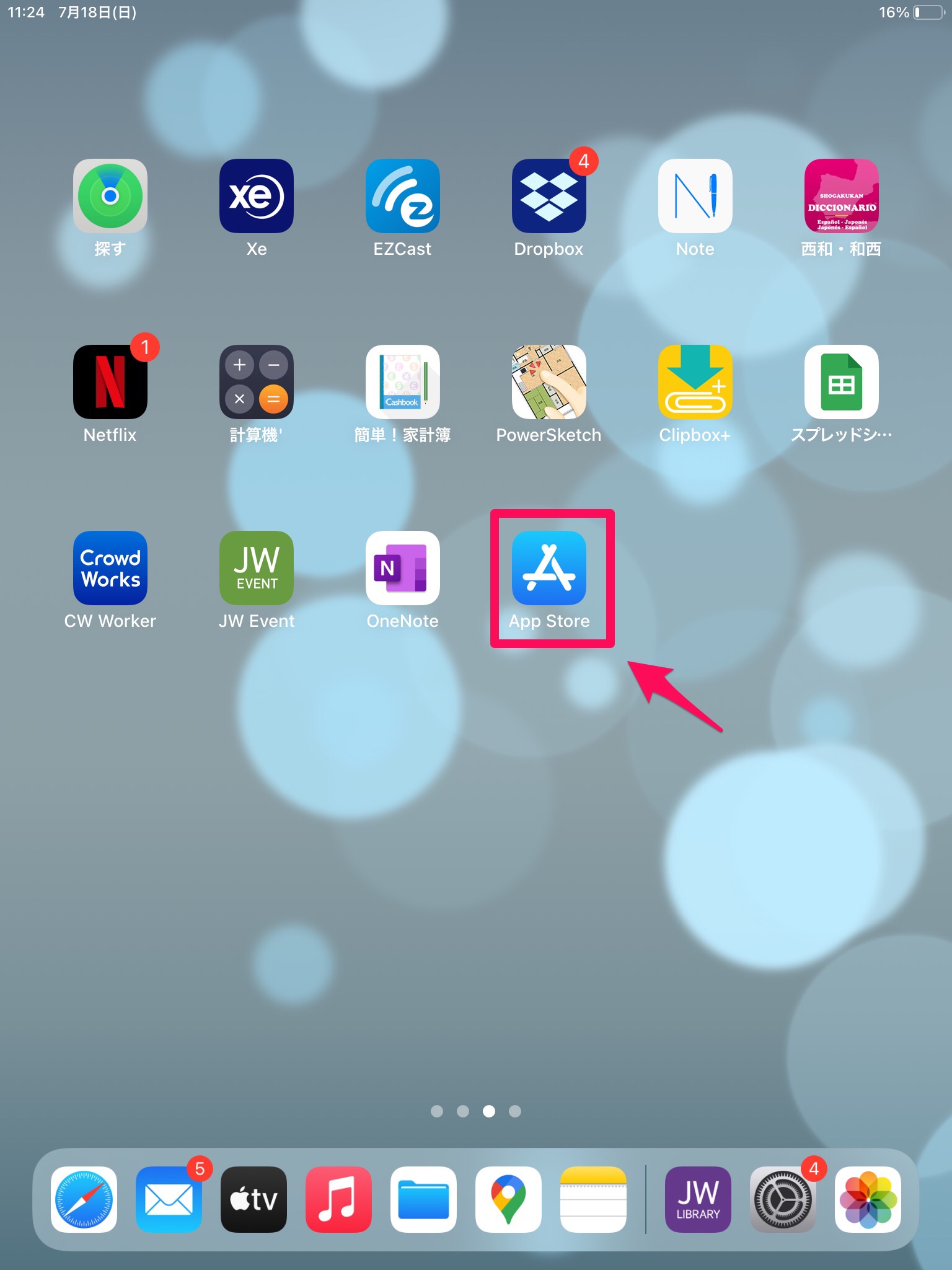
「Today」画面が立ち上がるので、画面右上に表示されている「アカウント」アイコンをタップします。

《手順②》アプリをアップデートする
「アカウント」画面にアップデートのあるアプリが一覧になって表示されるので、アップデートしたいアプリを選び「アップデート」ボタンをタップしましょう。
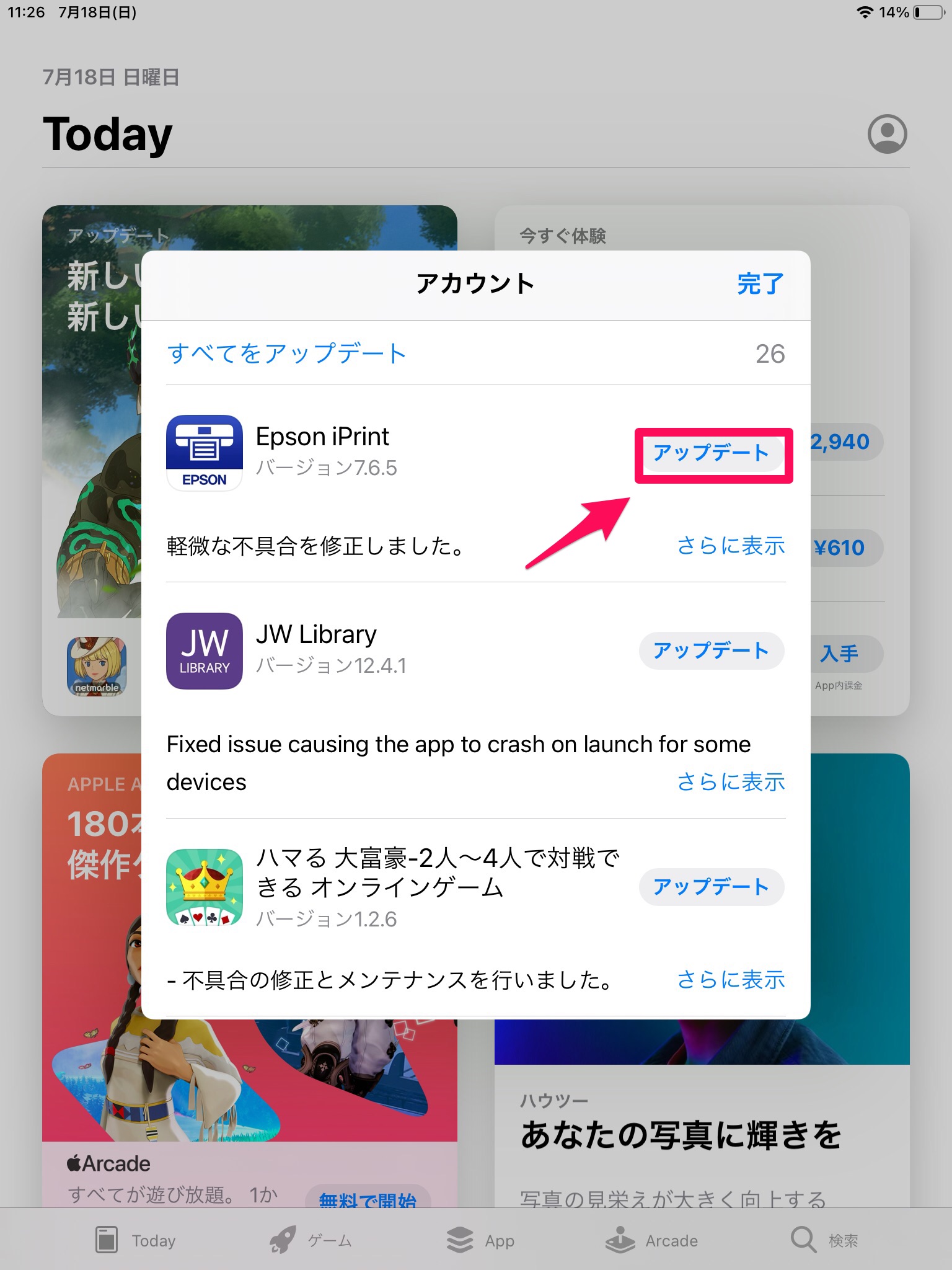
アップデートが始まります。
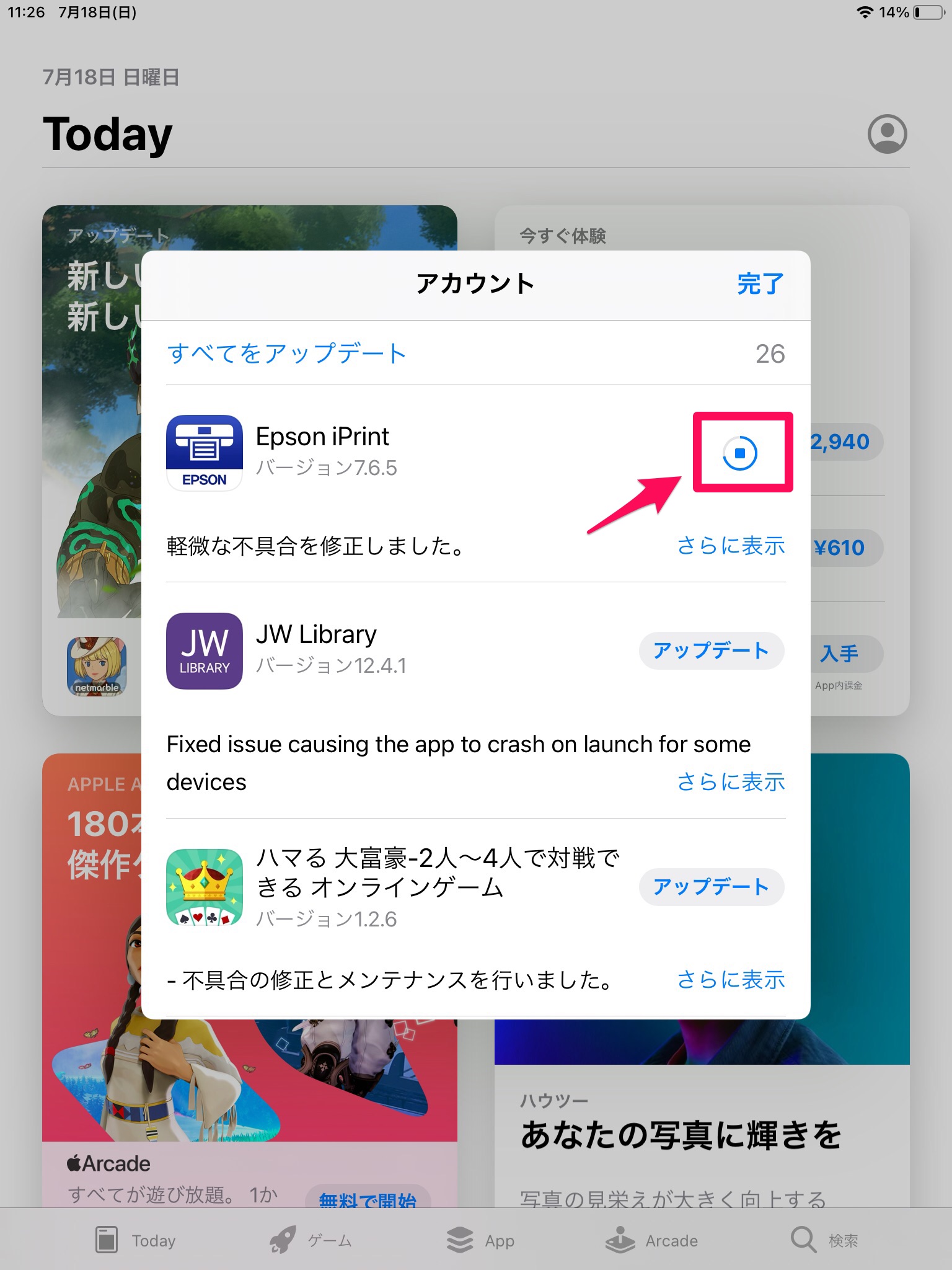
【iPad】アプリをアップデートできない原因は?
iPadでアプリのインストールはできても、アップデートができない場合にどのような原因が関係しているのか、これから考えられる4つの原因を紹介します。
通信環境が不安定
まず考えられるのは、インターネット環境です。アプリのインストールもアップデートもオフラインでは行えません。インターネットに接続してデータを端末へ取り込む必要があります。
多くのiPadユーザーは、Wi-Fi回線へ接続してアプリのインストールやアップデートを行っていると思いますが、接続しているWi-Fi回線の通信速度が遅いとアップデートできない場合があります。
特にフリーWi-Fiへ接続していると、多くの人が同じWi-Fiに接続しているため通信速度が遅くなるケースがあり、アプリのアップデートができない場合があります。